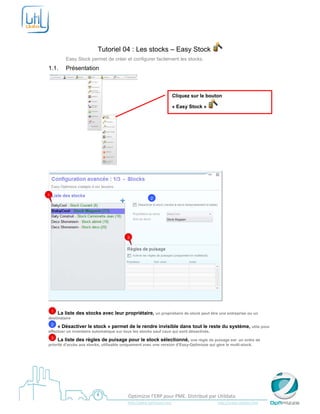
Configuration : Stock - Optimizze - ERP - V16
- 1. Tutoriel 04 : Les stocks – Easy Stock Easy Stock permet de créer et configurer facilement les stocks. 1.1. Présentation Cliquez sur le bouton « Easy Stock » 1 2 3 1 La liste des stocks avec leur propriétaire, un propriétaire de stock peut être une entreprise ou un destinataire 2 « Désactiver le stock » permet de le rendre invisible dans tout le reste du système, utile pour effectuer un inventaire automatique sur tous les stocks sauf ceux qui sont désactivés. 3 La liste des règles de puisage pour le stock sélectionné, une règle de puisage est un ordre de priorité d’accès aux stocks, utilisable uniquement avec une version d’Easy-Optimizze qui gère le multi-stock. Optimizze l’ERP pour PME. Distribué par Utildata http://www.optimizze.com http://www.utildata.com
- 2. 1.2. Créer un stock Cliquez sur le bouton « Easy Stock » 1 1 Cliquez sur le bouton « ajouter » , 2 2 Cliquez sur « oui », Optimizze l’ERP pour PME. Distribué par Utildata http://www.optimizze.com http://www.utildata.com
- 3. 3 4 3 Sélectionnez le propriétaire de stock désiré, encodez le nom du stock et cochez la case « désactiver le stock » pour le cacher du système 4 Pour enregistrer, soit cliquez sur « valider » , soit sélectionnez un autre stock. Optimizze l’ERP pour PME. Distribué par Utildata http://www.optimizze.com http://www.utildata.com
- 4. Tutoriel 04 : Les stocks – Stock en détail Easy Stock permet de créer et configurer facilement les stocks. 1.1. Créer un propriétaire de stock Cliquez sur le bouton « Propriétaire » 4 2 1 3 2 1 Cliquez sur le bouton « ajouter » , pour ajouter une ligne au tableau 2Sélectionnez un propriétaire (liste de vos entreprises et de vos destinataires), avoir un destinataire comme propriétaire peut servir par exemple à stocker des marchandises pour lui avant qu’il ne les enlève 3 Encodez le nom du propriétaire qui sera utilisé par tout Easy-Optimizze, dans l’exemple, j’ai choisi un client et j’ai indiqué que c’était pour de la réserve 7 Cliquez sur le bouton « fermer » pour enregistrer vos modifications, pour ajouter une ligne au tableau Optimizze l’ERP pour PME. Distribué par Utildata http://www.optimizze.com http://www.utildata.com
- 5. 1.2. Créer un stock Cliquez sur le bouton « Rôle des stocks » a 2 1 6 5 3 4 1 Sélectionnez un propriétaire de stock, 2 Cliquez sur le bouton « ajouter » , pour ajouter une ligne au tableau 3 Encodez le nom du stock désiré, 4 Sélectionnez un type de document qui sera utilisé lors des commandes automatiques d’articles, facultatif 5 Cochez cette case pour masquer ce stock du système et plus personne n’y aura accès, facultatif 6 Cliquez sur le bouton « fermer » pour enregistrer vos modifications, pour ajouter une ligne au tableau a Le bouton « supprimer » permet de supprimer un stock sélectionné dans le tableau. Optimizze l’ERP pour PME. Distribué par Utildata http://www.optimizze.com http://www.utildata.com
- 6. 1.3. Créer une règle de puisage Une règle de puisage est l’ordre de priorité de vérification de stock. Par exemple : d’abord puiser dans le stock courant, ensuite dans le stock réserve. Cliquez sur le bouton « Règle Puisage » 1 3 4 2 6 7 b 5 a 1 Sélectionnez un propriétaire de stock, 2 Sélectionnez le propriétaire du stock à ajouter, 3 Sélectionnez le stock à ajouter, 4 Cliquez sur le bouton « ajouter » pour ajouter le stock dans la règle de puisage, une nouvelle ligne au tableau apparaît 5 Sélectionnez le type d’accès accordé à ce stock, « consulter » ne permet que de regarder dans ce stock, « réceptionner » ne permet que de voir et d’ajouter dans ce stock, « modifier » permet un accès complet et donc de retirer du stock Optimizze l’ERP pour PME. Distribué par Utildata http://www.optimizze.com http://www.utildata.com
- 7. 6 Cliquez sur le bouton « valider » pour enregistrer ou 7 sur le bouton pour annuler. a Ces boutons permettent de déplacer un stock sélectionné du tableau vers le haut ou le bas, afin de définir l’ordre de priorité de puisage. b Le bouton « supprimer » permet de retirer un stock sélectionné dans le tableau de la règle de puisage. Optimizze l’ERP pour PME. Distribué par Utildata http://www.optimizze.com http://www.utildata.com
- 8. 1.4. Créer une règle de transfert de lot Une règle de transfert de lot a le même principe que les transferts de documents. Il faut définir un stock de départ et un stock de destination. Cliquez sur le bouton « Qualité lot » 1 3 8 2 4 a 6 5 7 1 Sélectionnez un propriétaire de stock d’origine, 2 Sélectionnez un stock d’origine, 3 Sélectionnez un propriétaire de stock de destination, 4 Sélectionnez un stock de destination, 5 Sélectionnez une étiquette qui s’imprimera lors d’un transfert de lot, facultatif mais recommandé 6 Cliquez sur le bouton « ajouter » , une nouvelle ligne au tableau apparaît 7 Encodez un libellé pour la nouvelle règle de transfert, Optimizze l’ERP pour PME. Distribué par Utildata http://www.optimizze.com http://www.utildata.com
- 9. 8 Cliquez sur le bouton « valider » pour enregistrer a Le bouton « supprimer » permet de supprimer la règle de transfert de lot sélectionnée dans le tableau. Optimizze l’ERP pour PME. Distribué par Utildata http://www.optimizze.com http://www.utildata.com
- 10. 1.5. Les droits d’accès aux stocks par utilisateur Il est possible de définir des restrictions par utilisateur pour chaque stock. Voir tutoriel « 11.2 Sécurité – Droits d’accès aux stocks » Optimizze l’ERP pour PME. Distribué par Utildata http://www.optimizze.com http://www.utildata.com
- 11. Tutoriel 04 : Les stocks – Coefficient K Le Coefficient K est un outil outils de simulation permettant de valoriser très précisément les stocks en fonction des marges (estimées ou réelles) réalisées mois après mois. Il faut spécifier un Coefficient K par mois et par année. 1.1. Créer un Coefficient K Cliquez sur le bouton « Coefficient K » 1 1 Cliquez sur le bouton « ajouter » , pour ajouter une ligne au tableau Optimizze l’ERP pour PME. Distribué par Utildata http://www.optimizze.com http://www.utildata.com
- 12. 4 5 a 2 3 2 Encodez la date, le coefficient K est une donnée mensuelle 3 Encodez les différents coefficients, 3 coefficients pour 3 secteurs générant des marges différentes 4 Cliquez sur le bouton « valider » pour enregistrer ou 5 sur le bouton pour annuler. a Cet onglet contient des explications et un exemple pratique. Optimizze l’ERP pour PME. Distribué par Utildata http://www.optimizze.com http://www.utildata.com